发布时间:2019-08-28 11: 31: 49
有一些很爱唱歌的小伙伴经常会遇到某一首歌自己很想唱,但是找不到伴奏的情况。正所谓求人不如求己,好的解决办法当然是自己根据原曲制作伴奏!今天我就用Goldwave 6(win系统)中文版来教大家去除人声,得到伴奏。
关于Goldwave的安装我就不多做介绍了,自己可以去官网下载安装。首先,我们提前准备好自己想要伴奏的歌曲,然后打开从Goldwave中打开这段音频。点击软件左上角的“打开”按钮,就可以将你下载好的音频文件在Goldwave中打开了。
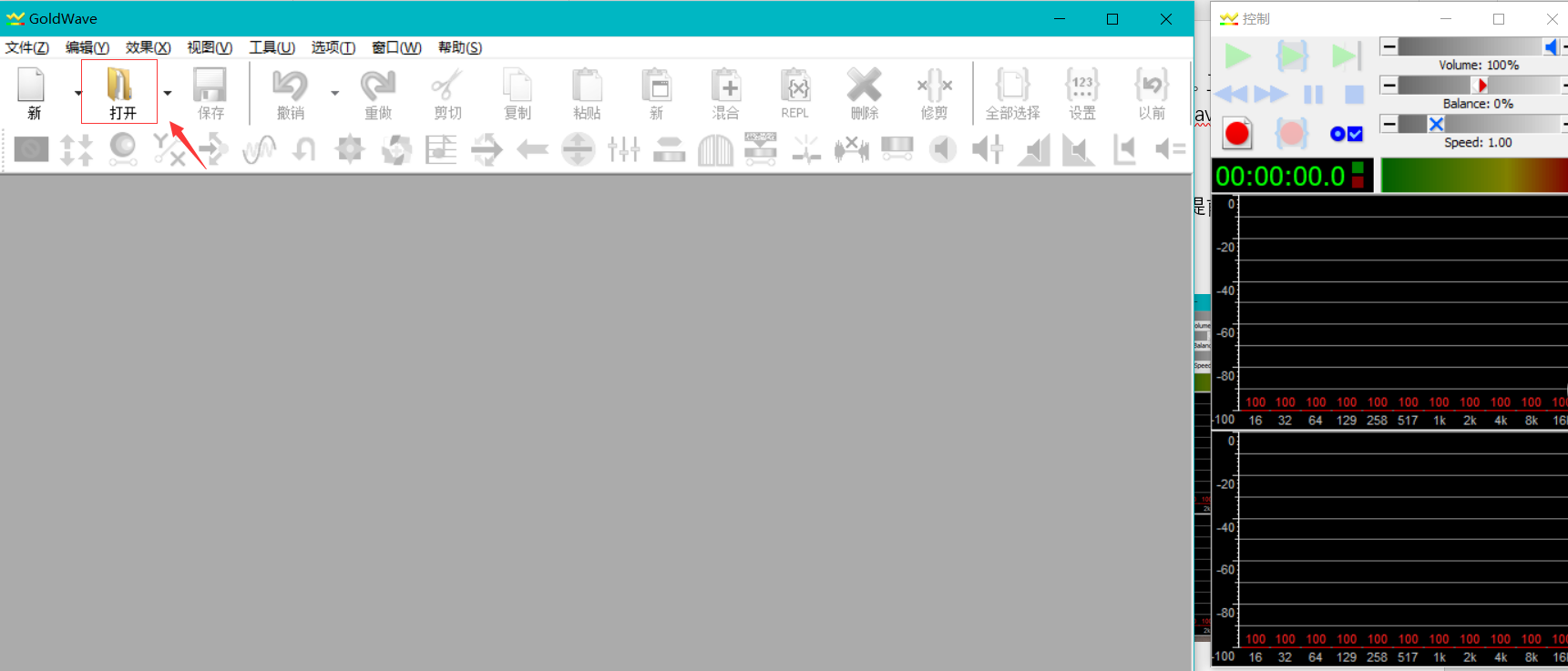
图片一:Goldwave的初始界面
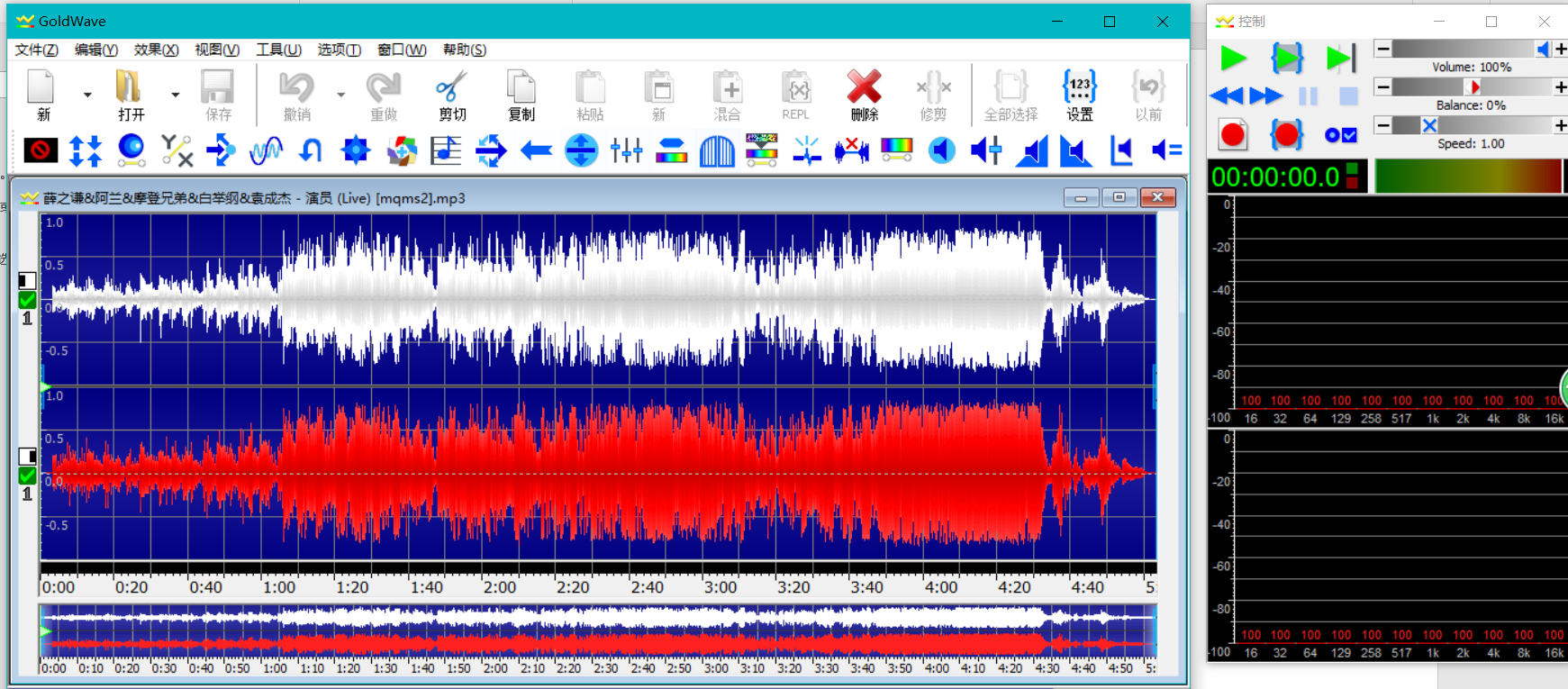
图片二:打开音频后的Goldwave界面
上面是打开歌曲后的Goldwave界面,在右上角有一个三角形,可以点击进行播放,我们可以在操作前和后分别播放进行对比。也可以只对歌曲中的一部分音频操作,然后在歌曲内前后对比。
如果你只想对其中的一段音频就行操作的话,要先选出你需要操作的那部分音频。在Goldwave中,音轨上的最左侧和最右侧分别有一个大括号,可以直接用鼠标进行拖拽,两个括号中间的区域就是操作的音轨了。Goldwave是默认对整首歌曲进行操作的,两个大括号在最两端的时候会自动被隐藏掉。
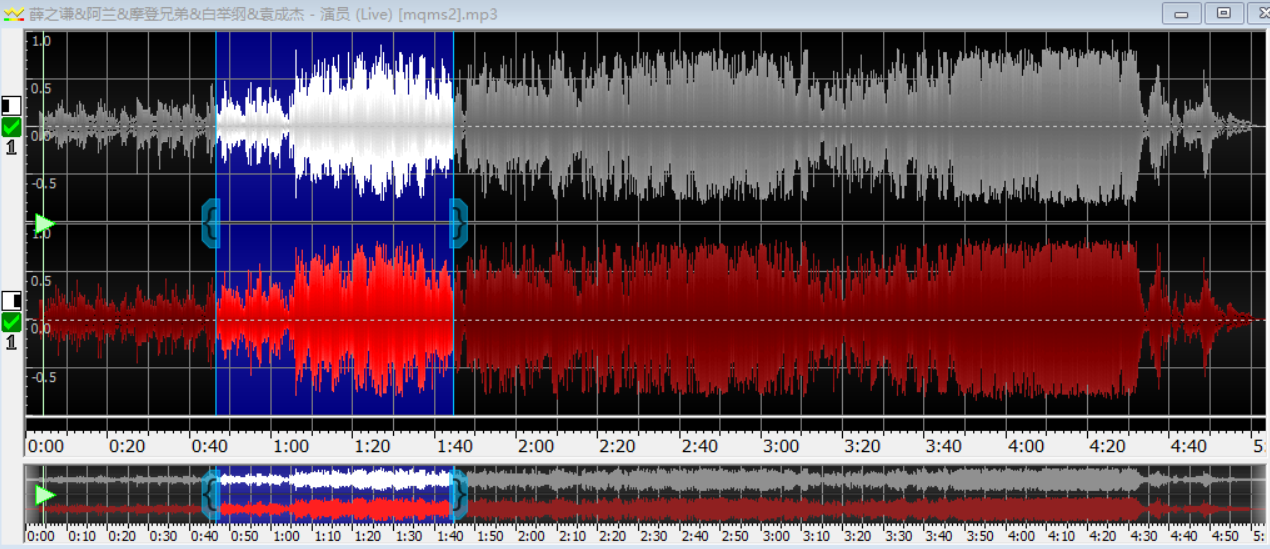
图片三:选用某一段音频的音波显示
为了更直观一点对比,我选用的是对音频当中的其中一段进行演示。打开左上角栏目里的“效果”,然后选择“立体声”,再点击混音器。
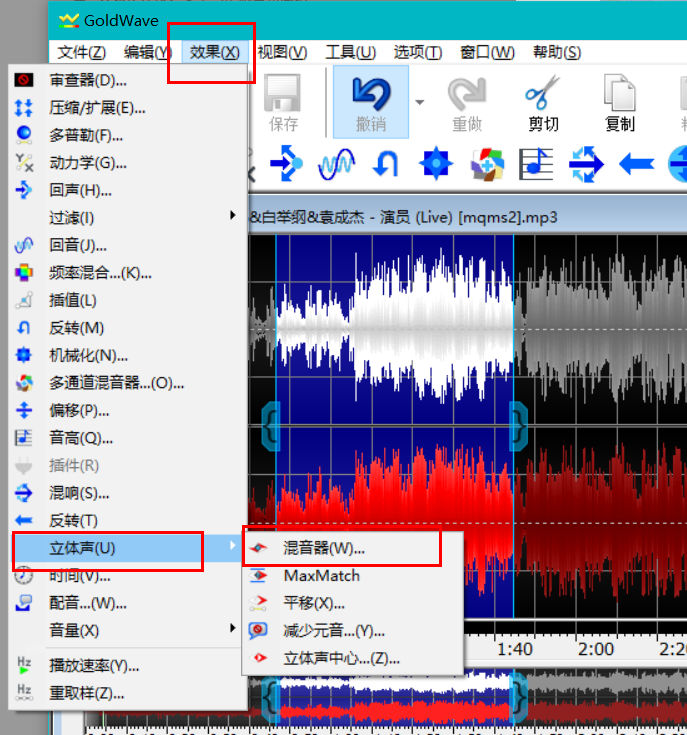
图片四:混音器所在的位置
这些参数的意义比较专业化,这里就不多做介绍,大家按照我下面提供的参数调整即可。调整完参数后,可以在预设那里自己填写上“人声消除”,可以点击加号的图标将这个数值的预设存下来,下次可以直接在下拉单中找到。然后点击“OK”,等待机器操作完成就可以了。
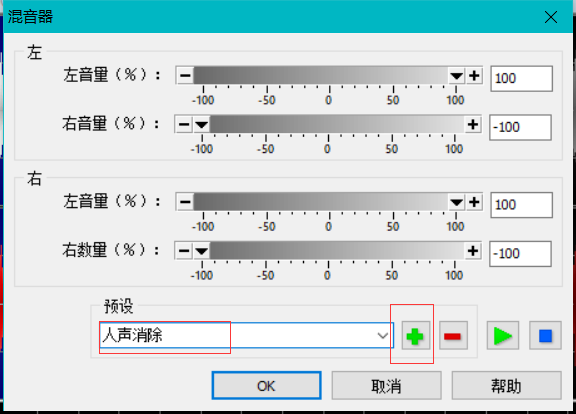
图片五:人声消除的参数
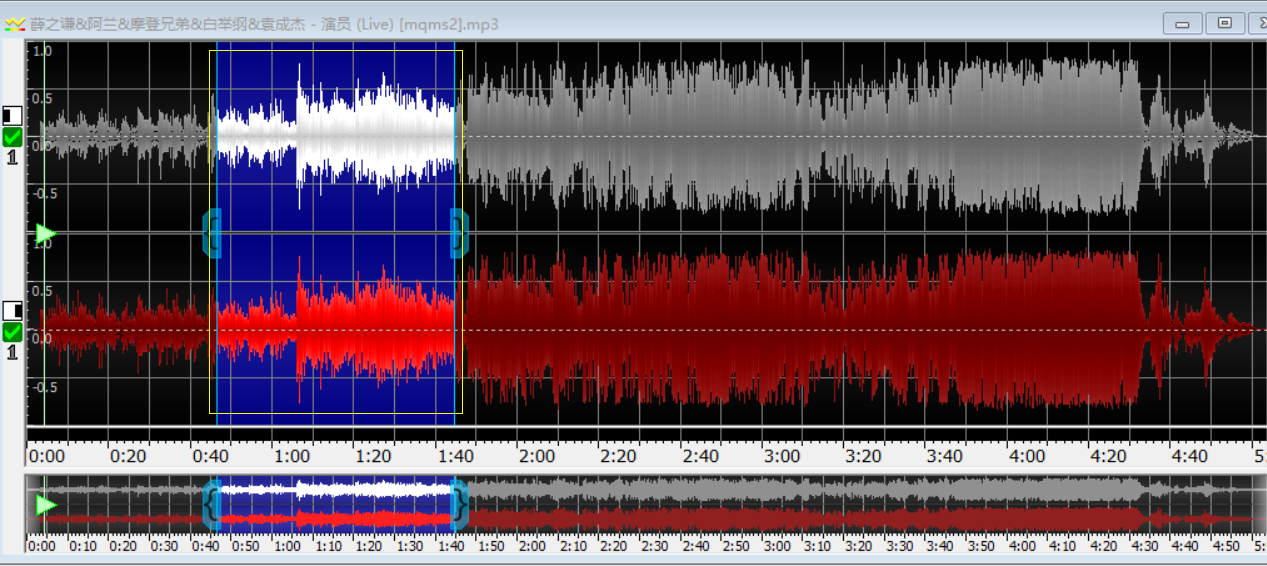
图片六:操作完成的音轨图像
完成后就可以看到音轨已经发生了变化,且只有我进行操作的那段音频发生了变化,然后就可以点击播放按钮听一下效果了。怎么样,在Goldwave中去掉人声的操作是不是很简单啊,赶紧去Goldwave官网下载自己动手操作一下吧!
展开阅读全文
︾